win10 64位 jdk1.8的方法教程详解
上篇文章给大家介绍了win10系统64位jdk1.8的下载与安装教程图解,需要的朋友可以参考下
配置Java环境,是否安装JRE。
一、安装得有JRE
JDK和JRE分别安装在不同的文件夹下

新建:JAVA_HOME 值:JDK的安装路径
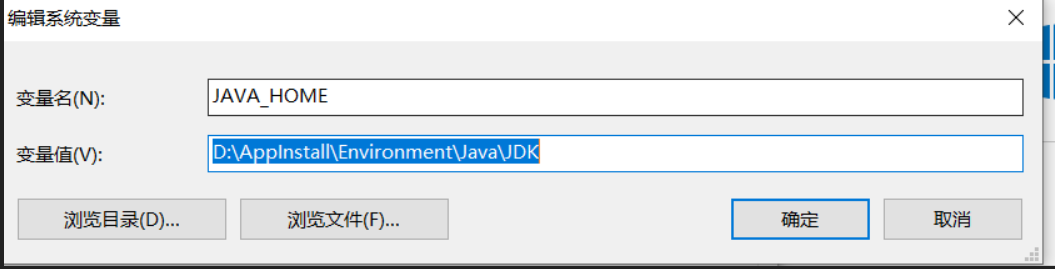
新建:CLASSPATH 值:.;%JAVA_HOME%\lib;%JAVA_HOME%\lib\tools.jar
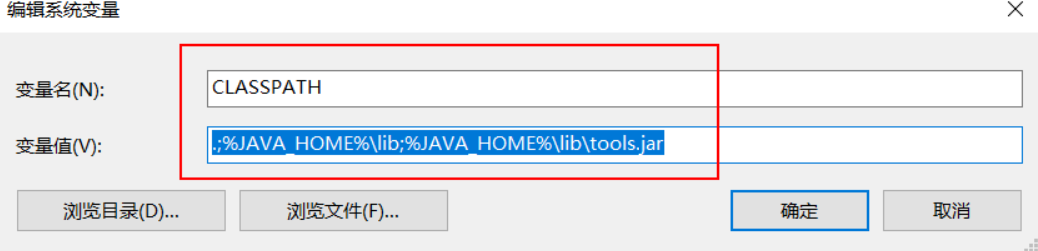
在Path变量中添加:%JAVA_HOME%\bin 和 %JAVA_HOME%\jre\bin
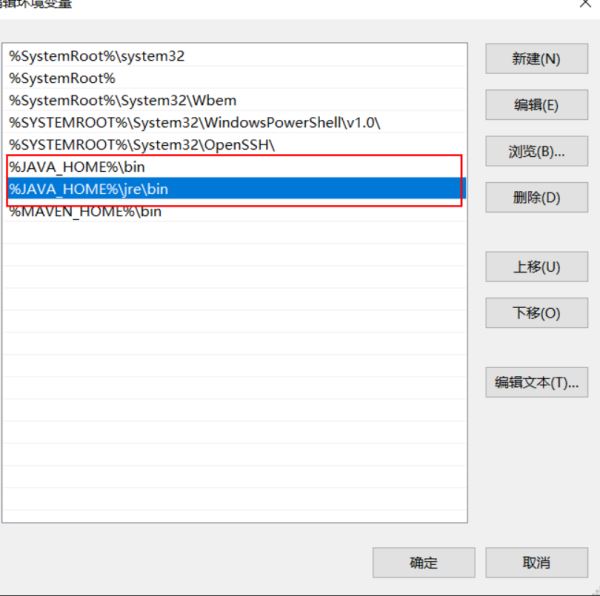
测试是否配置成功
java -version
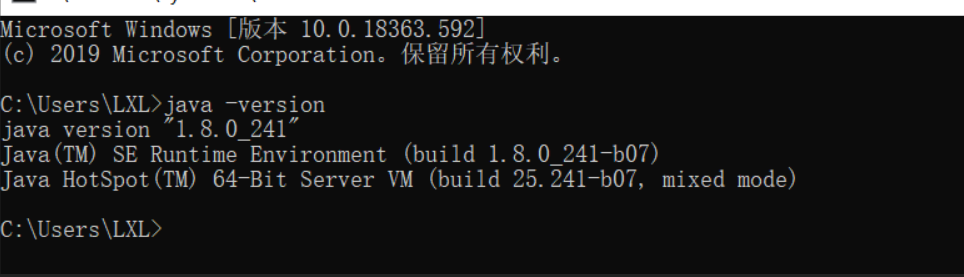
java
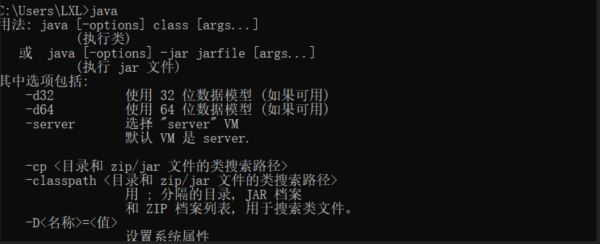
javac
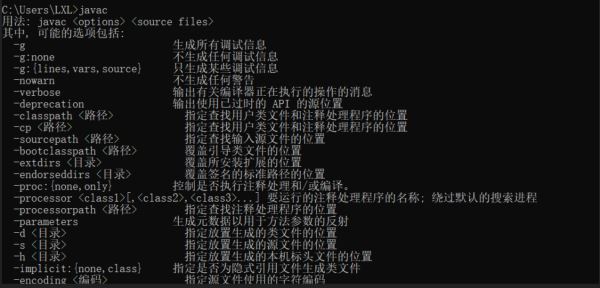
只要这三个命令都成功,表示安装并配置成功!!!
二、不安装JRE
安装Java时,弹出安装JRE时,直接x掉,不安装。
配置JAVA_HOME 和CLASSPATH都一样唯独配置PATH时:只需要添加——>%JAVA_HOME%\bin(不需要JRE路径) 即可
总结
到此这篇关于win10 64位 jdk1.8的方法教程详解的文章就介绍到这了,更多相关win10 64位 jdk1.8内容请搜索我们以前的文章或继续浏览下面的相关文章希望大家以后多多支持我们!
相关推荐
-
Windows10系统下JDK1.8的下载安装及环境变量配置的教程
点击此处:官网下载根据自己的系统 ,下载相应的JDK版本. 1. JDK1.8安装 1.双击下载的安装包(.exe文件),进行安装. 2.点击"下一步" 3.这里可以自行选择安装目录,笔者选择安装在D盘.点击"更改",进入文件夹,在D盘中相应的位置建立与默认文件夹同名的文件夹. 4.稍等片刻. 5.与第3步相同,(第6,7步给出详细步骤). 6.浏览本地文件夹. 7.新建文件夹,名称与默认文件夹名称相同. 8.等待安装完成 9.成功安装,点击"关闭&quo
-
win10 java(jdk安装)环境变量配置和相关问题
写在前面的话 咱也不喜欢废话,图片和方法我都会特别标注出来的,方法绝对详细,并且会把各个细节标注出来. 刚开始学习java在环境配置上遇到了很多问题,东看看西看看最终还是解决了.感觉自己碰到的问题蛮全的,这里统一写一篇文章,不光是做个纪录也是方便大家互相学习解决. 前置条件(阅读以下内容需要掌握的知识) 有一台装配了win10的电脑,可以连接网络懂得基本的电脑操作即可. 其他的按照本教程来一遍就可以,保证达到最终配置成功的目的. 准备 先了解一下java JVM :英文名称(Java Virtu
-
win10系统64位jdk1.8的下载与安装教程图解
一,下载jdk1.8 的.exe文件 这是网盘地址: 链接: https://pan.baidu.com/s/1vBMmqGiqOgX-j0-EliWpMQ 提取码: uiuv 二.下载到本地之后进行安装 在安装之前,需要在本地先建立两个文件夹jdk1.8和jre1.8如下: 双击刚才下载的.exe文件,点击下一步: 更改路径就是之前建立的jdk1.8的目录: 改完之后点击下一步进行安装: 会有提示安装jre的界面如下: 点击更改目录选择之前建立的jre1.8的目录如下: 点击下一步进行jre的
-
JDK13.0.1安装与环境变量的配置教程图文详解(Win10平台为例)
一.下载与安装 Oracle官网下载:https://www.oracle.com/technetwork/java/javase/downloads/index.html,点击右侧下载 接受并下载对应平台文件(Win10为例) 打开安装包,一路安装,记住安装目录即可(安装路径无中文) 我的路径:F:\Java\jdk-13.0.1 下载安装完成 二.配置环境变量 JDK12以后是没有JRE的安装的,JDK本身包含JRE,网上有生成JRE的方法,这里我们直接修改环境变量(后续遇到问题在进行更正)
-
win10 64位 jdk1.8的方法教程详解
上篇文章给大家介绍了win10系统64位jdk1.8的下载与安装教程图解,需要的朋友可以参考下 配置Java环境,是否安装JRE. 一.安装得有JRE JDK和JRE分别安装在不同的文件夹下 新建:JAVA_HOME 值:JDK的安装路径 新建:CLASSPATH 值:.;%JAVA_HOME%\lib;%JAVA_HOME%\lib\tools.jar 在Path变量中添加:%JAVA_HOME%\bin 和 %JAVA_HOME%\jre\bin 测试是否配置成功 java -version
-
Mysql 5.7.19 免安装版配置方法教程详解(64位)
官方网站下载mysql-5.7.19-winx64,注意对应系统64位或者32位,这里使用的是64位. 解压放置到本地磁盘.发现文件很大,大概是1.6G左右.删除lib文件夹下的.lib文件和debug文件夹下所有文件. 在主目录下创建my.ini文件,文件内容如下:(这里是简洁版,对应本机修改basedir和datadir的目录,根据需要可以自己扩充配置) [client] port=3306 default-character-set=utf8 [mysqld] basedir=D:\Jav
-
MySql安装启动两种方法教程详解
mysql安装启动两种方法如下所示: 方法一(简单版): 1.cmd进入mysql安装的bin目录:mysqld.exe –install 2.net start mysql 服务启动(或者选择计算机->(右键)管理->服务和应用程序->服务->mysql右键启动服务) 3.mysql –uroot –p 回车 4.password留空 回车 方法二: 1.cmd进入到mysql安装目录bin,如:D:\MySQL Server 5.6\bin 2.mysqld --console
-
nginx rewrite重写规则与防盗链配置方法教程详解
导读:nginx rewrite重写规则与防盗链配置方法,rewrite规则格式中flag标记的几种形式,盗链时返回403错误,允许的域名直接跟在第二行的域名后面. nginx rewrite重写规则与防盗链配置方法如下所示: nginx rewite 规则,官方文档:http://wiki.nginx.org/NginxHttpRewriteModule nginx rewrite规则格式:rewrite regex replacement flag flag标记有四种格式: last – 相
-
使用go module导入本地包的方法教程详解
go module 是Go1.11版本之后官方推出的版本管理工具,并且从 Go1.13 版本开始, go module 将是Go语言默认的依赖管理工具.到今天 Go1.14 版本推出之后 Go modules 功能已经被正式推荐在生产环境下使用了. 这几天已经有很多教程讲解如何使用 go module ,以及如何使用 go module 导入gitlab私有仓库,我这里就不再啰嗦了.但是最近我发现很多小伙伴在群里问如何使用 go module 导入本地包,作为初学者大家刚开始接触package的
-
android studio编译jar包或者aar包的方法教程详解
1. 在原有工程目录右键-> new ->Module->: 2. 选择library: 3. 一路next,最后finish: 4. 在新生成的lib module下的build.gradle中添加如下代码: task makeJar(type: Copy) { //删除存在的 delete 'build/outputs/aar/plugin-release.aar' delete 'libs/' //设置拷贝的文件来源 from('build/outputs/aar/') ////新
-
IDEA实用好用插件推荐及使用方法教程详解(必看)
当前使用的IDEA版本是2020.1.随着IDEA版本的升级,有些插件不再支持,而有些插件变成了收费插件,这些插件将不再推荐.以下列举的,都是亲测可以在2020.1版本的IDEA中使用的插件. Translation 简介 翻译插件,支持google翻译.百度翻译.有道翻译. 使用 快捷键Ctrl + Shift + O Key promoter X 简介 Key Promoter X 是一个提示插件.在IDEA里使用鼠标操作时,会有这个操作的快捷键在界面的右下角进行告知.有个小缺点是有些没有快
-
Win10 64位安装个人版SQL2000图文教程
默认Win10上是不允许安装SQL2000的,毕竟SQL2000已经是10多年前的老软件了,但是因为它成熟稳定,相比SQL2005,SQL2008R2,SQL2012,SQL2014,体积要小的多,所以还是很希望能在Win10环境下使用它,,在网上搜了一些安装方法,自己刚好安装了一台Win10 64位的电脑,就装了一下! 1. 修改C:\Windows\SysWOW64文件夹的权限,如下图: 按照网上的提示,是先设置SysWOW64的权限: 我按照上述设置了之后,还是不能让我修改SysWOW64
-
64位Win10系统安装Mysql5.7.11的方法(案例详解)
最近在装了64位Win10系统的mac book笔记本上用mysql-installer-community-5.7.11.0安装Mysql5.7.11,在配置mysql server时老是卡住,报错.(在别的PC相同windows系统,自动安装没问题),决定手动安装,依然问题多多,最后的成功安装案例如下: 一.准备安装软件 1.mysql.com下载mysql-5.7.11-win32.zip 2.mysql-workbench-community-6.3.6-win32.msi 3.vcre
随机推荐
- jQuery接受后台传递的List的实例详解
- Extjs优化(一)删除冗余代码提高运行速度
- 深入理解vue-loader如何使用
- Javascript模块化编程(一)AMD规范(规范使用模块)
- javascript结合Canvas 实现简易的圆形时钟
- ASP.NET中实现导出ppt文件数据的实例分享
- PHP的CURL方法curl_setopt()函数案例介绍(抓取网页,POST数据)
- Android中显示GIF动画的实现代码
- js获取html参数及向swf传递参数应用介绍
- node.js cookie-parser之parser.js
- 基于JavaMail的常用类详细介绍
- layui弹出层效果实现代码
- Java文本文件操作方法实例详解
- 受控端我可以用人家共用吗?同一个受控端,不同的主控端
- 详解Java的设计模式编程中的原型模式
- C语言中时间的基本用法小结
- SQL Server 全文搜索功能介绍
- Android录音mp3格式实例详解
- Django+Vue跨域环境配置详解
- jQuery实现的简单歌词滚动功能示例

